एक IT विशेषज्ञ के रूप में, आप जानते हैं कि डायग्राम से PowerPoint स्लाइड बनाना एक चुनौती हो सकती है। लेकिन सही उपकरण के साथ, यह होना जरूरी नहीं है। आपके जीवन को आसान बनाने के लिए यहां तीन युक्तियां दी गई हैं। सबसे पहले, अपना डायग्राम बनाने के लिए Visio जैसे टूल का उपयोग करें। यह आपको एक पेशेवर दिखने वाला परिणाम देगा जिसके साथ काम करना आसान है। दूसरा, जब आप अपनी स्लाइड बना रहे हों, तो उस स्लाइड लेआउट का उपयोग करें जो आपके डायग्राम से सबसे अच्छी तरह मेल खाता हो। उदाहरण के लिए, यदि आपके पास फ़्लोचार्ट है, तो 'प्रक्रिया' लेआउट का उपयोग करें। अंत में, एनिमेशन का उपयोग करने से न डरें। यह आपके डायग्राम को जीवंत बनाने में मदद कर सकता है और आपके दर्शकों के लिए इसे और अधिक समझने योग्य बना सकता है। इन युक्तियों को ध्यान में रखते हुए, डायग्राम से PowerPoint स्लाइड बनाना आसान होगा। तो काम पर लग जाइए और आज ही अपने बॉस और ग्राहकों को प्रभावित करना शुरू कीजिए!
ऐसे समय होते हैं जब आपको रूपरेखा के अनुसार एक ही समय में कई स्लाइड बनाने की आवश्यकता हो सकती है। यदि हां, तो आप इस चरण-दर-चरण मार्गदर्शिका का अनुसरण कर सकते हैं आरेख से PowerPoint स्लाइड बनाएँ . आप माइक्रोसॉफ्ट वर्ड, नोटपैड, या किसी अन्य टेक्स्ट एडिटिंग एप्लिकेशन में एक रूपरेखा बना सकते हैं।

डायग्राम से पॉवरपॉइंट स्लाइड कैसे बनाएं
Outline से PowerPoint स्लाइड बनाने के लिए इन चरणों का पालन करें:
विंडोज़ 7 विंडोज़ 10 अधिसूचना बंद करो
- वर्ड या नोटपैड में डायग्राम बनाएं।
- आरेख को DOCX या TXT प्रारूप में सहेजें।
- अपने कंप्यूटर पर Microsoft PowerPoint खोलें।
- के लिए जाओ डालना टैब
- पर क्लिक करें नई स्लाइड विकल्प।
- चुनना योजना से स्लाइड विकल्प।
- एक स्कीमा फ़ाइल का चयन करें और बटन पर क्लिक करें डालना बटन।
इन चरणों के बारे में अधिक जानने के लिए पढ़ना जारी रखें।
सबसे पहले, आपको एक प्रस्तुति योजना बनाने की आवश्यकता है। यह योजना वर्ड, नोटपैड, या किसी अन्य एप्लिकेशन में बनाई जा सकती है। हालाँकि, इन अनुप्रयोगों का उपयोग करना और स्कीमा फ़ाइल को DOCX या TXT प्रारूप में सहेजना बेहतर है। चूँकि Microsoft PowerPoint द्वारा इन स्वरूपों को पढ़ना आसान है, इसलिए आपको इन फ़ाइलों को खोलने में कोई समस्या नहीं होगी।
हालाँकि, आप चाहें तो सब-आइटम भी बना सकते हैं। फ़ाइल बनाने के बाद, आरेख बनाने के लिए आप किस एप्लिकेशन का उपयोग कर रहे हैं, उसके आधार पर इसे DOCX या TXT प्रारूप में सहेजें।
उसके बाद, अपने कंप्यूटर पर Microsoft PowerPoint एप्लिकेशन खोलें और नेविगेट करें डालना Tab यहां आपको नाम का एक विकल्प मिल सकता है नई स्लाइड . आपको इस ऑप्शन पर क्लिक करना है और सेलेक्ट करना है योजना से स्लाइड विकल्प।
गेम मोड विंडोज़ 10 कैसे चालू करें
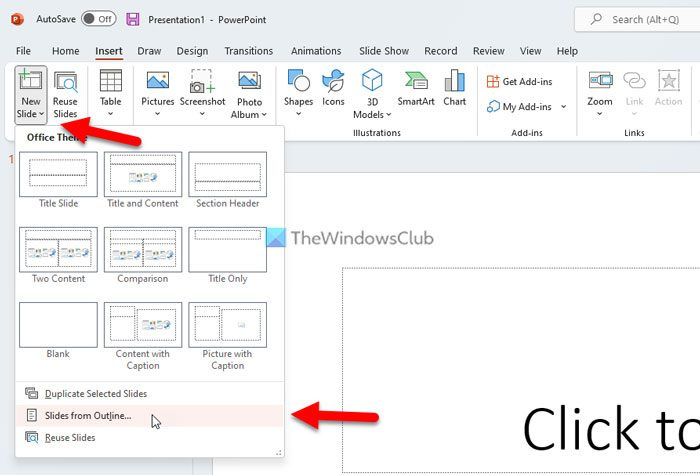
एक पैनल तब खुलता है जिससे आप स्कीमा फ़ाइल का चयन कर सकते हैं। आपको पहले बनाई गई फ़ाइल का चयन करना होगा और बटन पर क्लिक करना होगा डालना बटन।
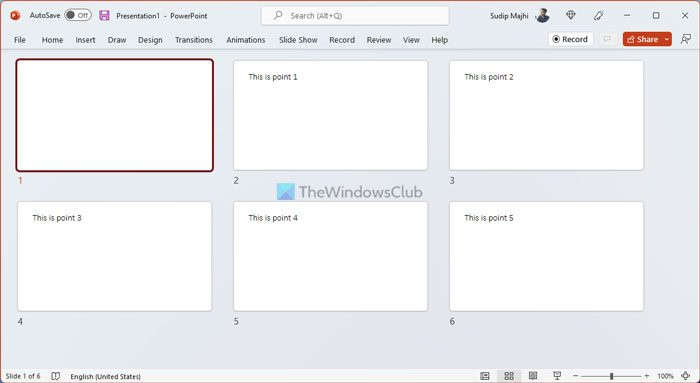
बटन पर क्लिक करते ही सभी स्लाइड अपने आप बन जाएंगी डालना बटन। आप हाइलाइट्स को स्लाइड शीर्षकों के रूप में पा सकते हैं। PowerPoint उतनी ही स्लाइड बनाता है जितने पॉइंट आप आउटलाइन फ़ाइल में जोड़ते हैं।
विंडो अपडेट सेवा गायब
पढ़ना: Microsoft PowerPoint में रोडमैप कैसे बनाएं
smb1 क्लाइंट कार्य की स्थापना रद्द करें
क्या आप किसी योजना से पॉवरपॉइंट बना सकते हैं?
हाँ, आप किसी योजना से PowerPoint प्रस्तुति बना सकते हैं। PowerPoint में, आप एक आउटलाइन शीर्षक के साथ एकाधिक स्लाइड बना सकते हैं। संरचना माइक्रोसॉफ्ट, नोटपैड, नोटपैड ++ या किसी अन्य टेक्स्ट एडिटर में बनाई जा सकती है। आपको एक PowerPoint-पठनीय फ़ाइल बनाने की आवश्यकता है - यही एकमात्र आवश्यकता है।
स्ट्रक्चर पैनल का उपयोग करके एक नई स्लाइड कैसे बनाएं?
हां, आप स्ट्रक्चर पैनल का उपयोग करके एक नई स्लाइड बना सकते हैं। इस आलेख में सभी चरणों का विस्तृत विवरण दिया गया है और यह अनुशंसा की जाती है कि आप उनका ध्यानपूर्वक पालन करें। आरेख बनाकर प्रक्रिया प्रारंभ करें और आरेख को Microsoft PowerPoint में आयात करके इसे पूरा करें।
यह सब है! आशा है कि इस गाइड ने मदद की।
पढ़ना: प्रस्तुति के दौरान PowerPoint में दृश्यों के बीच कैसे स्विच करें।






![एक्सेल में डेटा स्रोत संदर्भ मान्य नहीं है [फिक्स]](https://prankmike.com/img/excel/DD/data-source-reference-is-not-valid-in-excel-fix-1.png)








